Hogyan lehet feloldani egy letiltott iPhone-t számítógéppel vagy anélkül
Az Apple kiváló biztonsági intézkedéseket vezetett be iPhone-okon a felhasználók adatainak és magánéletének védelme érdekében. A képernyőzárak, például a számjegyű jelszavak, a Face ID-k és a Touch ID-k megakadályozhatják a jogosulatlan hozzáférést. Azonban, ha elfelejti iPhone jelszavát, kizáródik az eszközéről. Ha túl sokszor adja meg rossz jelszavát, az iPhone letiltásra kerül. Ez az útmutató bevált módszereket mutat be a következőkre: egy letiltott iPhone feloldása különböző helyzetekben.
OLDAL TARTALMA:
- 1. rész: Hogyan lehet feloldani a letiltott iPhone-t iTunes nélkül
- 2. rész: Hogyan lehet feloldani a letiltott iPhone-t az iTunes/Finder segítségével
- 3. rész: Hogyan lehet feloldani a letiltott iPhone-t a Find My használatával
- 4. rész: Hogyan lehet feloldani a letiltott iPhone-t az iOS Unlocker segítségével
1. rész: Hogyan lehet feloldani a letiltott iPhone-t iTunes nélkül
Az iOS 15.2 óta az Apple bevezette a Biztonsági zárolás funkciót az iPhone-okba. Ez lehetővé teszi az iPhone feloldását, ha az le van tiltva. Ehhez nincs szükség iTunes-ra, vagy extra szoftverre vagy hardverre. Sőt, az iOS 17-re vagy újabb verzióra való frissítés után az előző jelszóval is feloldhatod a készüléked, ha 72 órán belül megváltoztatod az iPhone jelszavadat.
Hogyan lehet feloldani a letiltott iPhone-t iOS 17 és újabb rendszeren
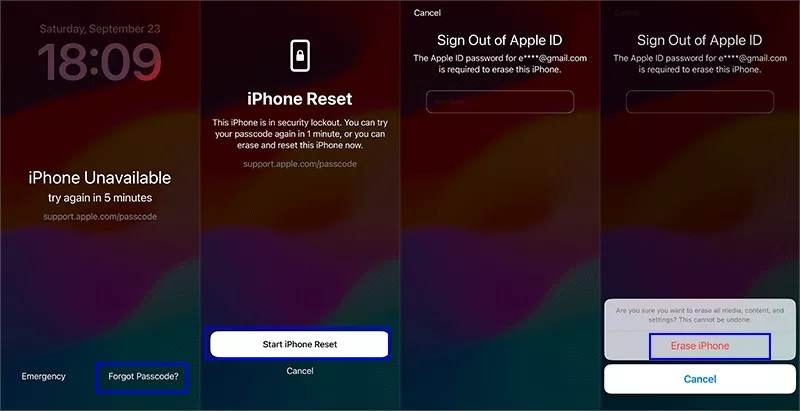
Lépés 1. Érintse meg a Elfelejtett jelszó a letiltott iPhone alján.
Lépés 2. Olvasd el a figyelmeztetést és válassz Indítsa el az iPhone visszaállítását.
Lépés 3. Írd be az Apple ID jelszavadat, és koppints Töröld az iPhone-t.
Jegyzet: A folyamat törli az iPhone-on található összes adatot és képernyőzárat.
Hogyan lehet feloldani a letiltott iPhone-t az előző jelszóval

Lépés 1. Érintse meg a Elfelejtett jelszó gombot alul.
Lépés 2. Ha 72 órán belül megváltoztatja a jelszavát, válassza a Írja be az előző jelszót.
Lépés 3. Add meg az előző jelszavadat.
Lépés 4. Ezután beállíthat egy új iPhone jelszót.
Jegyzet: Ez a módszer nem szakítja félbe az eszközön lévő aktuális adatokat.
Hogyan lehet feloldani a letiltott iPhone-t iOS 15.2-16 rendszeren
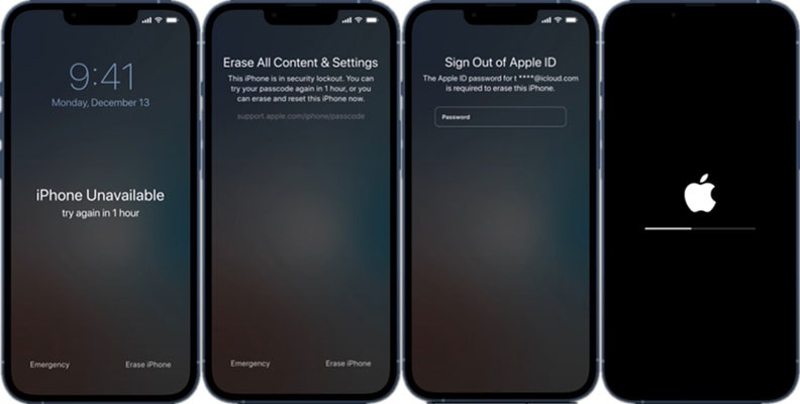
Lépés 1. Érintse Töröld az iPhone-t az alján.
Lépés 2. Olvassa el a figyelmeztetést, és nyomja meg Töröld az iPhone-t újra.
Lépés 3. Írja be az Apple ID jelszavát a kijelentkezéshez.
Lépés 4. Ezután az eszköz megkezdi az összes adat és képernyőzár törlését.
2. rész: Hogyan lehet feloldani a letiltott iPhone-t az iTunes/Finder segítségével
Ha elfelejtette Apple ID jelszavát, feloldhatja a letiltott iPhone-t az iTunes segítségével. Ehhez a módszerhez számítógép és USB-kábel szükséges. Továbbá, ha bekapcsolja az iPhone keresése funkciót, akkor is meg kell adnia Apple ID jelszavát a készülék beállításához a feloldás után.
Lépés 1. Csatlakoztassa letiltott iPhone-ját a számítógépéhez USB-kábellel.
Lépés 2. Nyissa meg a Finder alkalmazást macOS Catalinán vagy újabb rendszeren, illetve az Apple Eszközök alkalmazást a PC-jén. Ha nincs telepítve az Apple Eszközök alkalmazás, vagy macOS Mojave vagy korábbi rendszert használ, nyissa meg az iTunes alkalmazást.
Lépés 3. Helyezze az eszközt helyreállítási módba:
iPhone 8 vagy újabb készüléken
Gyorsan nyomja meg és engedje el a kötet Up gombot.
Ugyanezt tedd a hangerő le gombot.
Nyomja meg a Oldal gombot, amíg meg nem jelenik a számítógéphez való csatlakozás képernyője.
iPhone 7/7 Plus készüléken
Tartsa a Hangerő csökkentése + Oldal gombokat együtt.
Engedje el a gombokat, amikor megjelenik a számítógéphez való csatlakozás képernyője.
iPhone 6s vagy korábbi készüléken
Tartsa a Otthon + alvás/ébrenlét Gombokat egyidejűleg.
Engedd el a gombokat, ha megjelenik a számítógéphez való csatlakozás képernyője.
Lépés 4. Amint az iTunes vagy a Finder felismeri a letiltott iPhone-t, megjelenik egy felugró párbeszédablak.
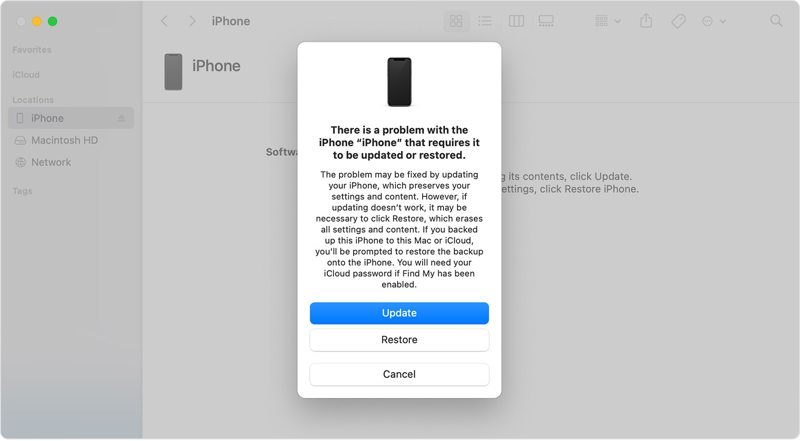
Lépés 5. Kattintson az Visszaad gombra, és kövesse a képernyőn megjelenő utasításokat a befejezéshez.
3. rész: Hogyan lehet feloldani a letiltott iPhone-t a Find My használatával
Ha bekapcsoltad az iPhone keresése funkciót a készülékeden, számítógép nélkül vagy webböngészővel feloldhatod a letiltott iPhone-odat. A folyamathoz az Apple ID jelszavad szükséges a fiókodból való kijelentkezéshez.
Hogyan lehet feloldani a letiltott iPhone-t egy másik Apple eszközön
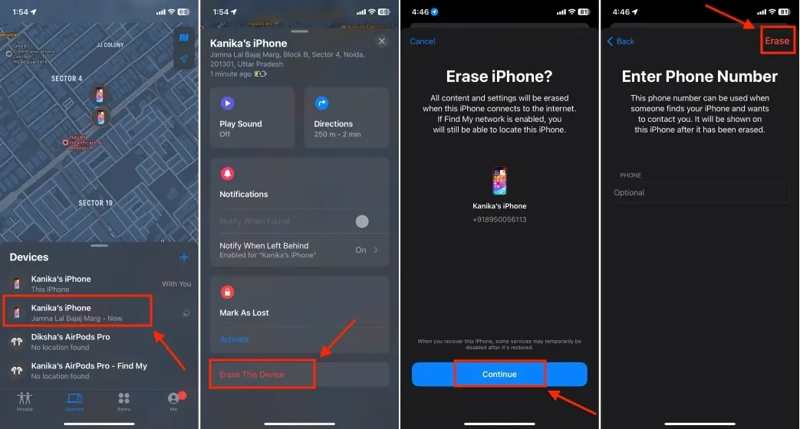
Lépés 1. Nyissa meg a Lokátor alkalmazást egy kölcsönvett iPhone-on vagy iPaden.
Lépés 2. Menj a Eszközök fülre, és válassza ki az iPhone-ját.
Tipp: Ha nem találod, koppints a + az Eszközök mellett, és adja hozzá iPhone-ját az Apple ID jelszavának megadásával.
Lépés 3. Érintse meg a Törölje ezt az eszközt gomb és nyomja meg folytatódik.
Lépés 4. Add meg a telefonszámodat, vagy hagyd figyelmen kívül. Koppints. Törli A folytatáshoz.
Lépés 5. Írja be az Apple ID jelszavát, és érintse meg Törli.
Hogyan lehet online feloldani a letiltott iPhone-t

Lépés 1. Egy böngészőben látogasson el a www.icloud.com/find oldalra, és jelentkezzen be Apple ID-jével és jelszavával.
Lépés 2. Húzza le a Minden eszköz opciót, és válassza ki az iPhone-ját.
Lépés 3. Kattintson az Törölje ezt az eszközt gombot.
Lépés 4. Kövesse a képernyőn megjelenő utasításokat a letiltott iPhone iTunes nélküli feloldásának megerősítéséhez.
4. rész: Hogyan lehet feloldani a letiltott iPhone-t az iOS Unlocker segítségével
Egy másik módja a letiltott iPhone jelszó nélküli feloldásának Apeaksoft iOS feloldóLeegyszerűsíti a munkafolyamatot, és könnyen használható a hétköznapi emberek számára. Ráadásul a folyamat során nem igényel jelszót.
A letiltott iPhone jelszó nélküli feloldásának legjobb módja
- Kerüld meg az iPhone jelszót három lépésben.
- Az iPhone feloldása jelszó nélkül vagy Face ID-t.
- Különböző helyzetekben elérhető, beleértve a letiltott iPhone-okat is.
- Támogatja az iOS és iPadOS legújabb verzióit.
Biztonságos letöltés
Biztonságos letöltés

Hogyan lehet feloldani egy letiltott iPhone-t jelszó nélkül
Lépés 1. Csatlakozzon iPhone-jához
Futtassa a legjobb iPhone feloldó szoftvert, miután telepítette a számítógépére. Kösse össze iPhone-ját és számítógépét egy Lightning kábellel. Válassza ki a Jelszó törlése módot, és kattintson a gombra. Rajt gombot.

Lépés 2. Ellenőrizze az eszköz adatait
Miután az eszköz adatai betöltődtek, ellenőrizze az egyes bejegyzéseket. Ezután kattintson a Rajt gomb a firmware letöltéséhez.

Lépés 3. A letiltott iPhone feloldása
A firmware letöltésének befejezése után kattintson a kinyit gombot a letiltott iPhone feloldásának megkezdéséhez. Ezután be kell írnia a 0000 a művelet megerősítéséhez.

Jegyzet: A folyamat törli az összes adatodat, ezért jobb, ha készítsen biztonsági másolatot az iPhoneról azelőtt.
Összegzés
Ez az útmutató bemutatja a bevált módszereket iPhone feloldása, ha le van tiltvaA Biztonsági zárolás képernyőn található opciók egyszerű módot kínálnak az eszközhöz való hozzáférés visszaszerzésére, ha a szoftvert a legújabb verzióra frissítette. Az iTunes lehetővé teszi az iPhone képernyőzárainak törlését helyreállítási módban. A Lokátor egy másik lehetőség, ha bekapcsolta az iPhone keresése funkciót az eszközén. Az Apeaksoft iOS Unlocker korlátozások nélkül feloldhatja az eszközét. További kérdései vannak? Kérjük, írja le őket alább.
Kapcsolódó cikkek
Az Apple ID és az iCloud két különböző szolgáltatás, de ugyanazzal az e-mail címmel és jelszóval érhetők el, de valójában két fiókról van szó.
Az Apple ID nem aktív hiba akkor fordul elő, ha az Apple ID-je biztonsági problémába ütközik. Könnyedén újraaktiválhatja az iPhone Unlocker segítségével.
Miért van az Apple ID-m szürkén? Általában az Apple ID vagy a képernyőidő okozza. A megoldáshoz használhatja az Apeaksoft iOS Unlockert vagy más módszereket.
Az Apple ID egy e-mail címet és jelszót tartalmaz. Megtudhatod, mi az Apple ID, és többet is megtudhatsz a koncepcióról.

